2018.5 OPEL MOKKA X audio
[x] Cancel search: audioPage 100 of 165

100Funcionamiento básicoNota
Solo es posible desplazarse por las
páginas si hay más de una página
disponible.
Para desplazarse de una página a
otra:
● Coloque el dedo en cualquier lugar de la pantalla y muévalo
hacia la izquierda para despla‐
zarse a la página siguiente o
hacia la derecha para la página
anterior.
Nota
Se debe aplicar una presión cons‐
tante y el dedo debe moverse a una velocidad constante.
● Toque q o p en la pantalla.
Ajustes del tono
En el menú de ajustes de tono se
pueden definir las características del
tono. Se puede acceder al menú
desde cada menú principal de audio.
Para abrir el menú de ajustes de tono, seleccione Menú del menú principal
de audio correspondiente. Si fuera
necesario, desplácese por la lista deopciones del menú y seleccione
Ajustes de sonido . Se muestra el
menú correspondiente.
Modo Ecualizador
Utilice este ajuste para optimizar el
tono según el estilo de música, por
ejemplo, Rock o Clásica .
Seleccione el estilo de sonido
deseado en la barra de selección de
interacción en la parte inferior de la
pantalla. Si elige Personalizado,
puede ajustar manualmente los
siguientes ajustes.
Graves
Emplee este ajuste para intensificar o atenuar las frecuencias graves de las
fuentes de audio.
Toque + o - para ajustar la configura‐
ción.
Medios
Utilice este ajuste para intensificar o
atenuar las frecuencias de gama
media de la fuente de audio.
Toque + o - para ajustar la configura‐ ción.
Agudos
Emplee este ajuste para intensificar o atenuar las frecuencias altas de las
fuentes de audio.
Toque + o - para ajustar la configura‐
ción.
Ajuste del balance y fader
Utilice la ilustración del lado derecho
del menú para ajustar el balance
(izquierda-derecha) y la distribución
del volumen delante-detrás (fader).
Page 101 of 165

Funcionamiento básico101Para definir el punto del habitáculo
donde el sonido debe alcanzar su
máximo nivel, toque el punto corres‐
pondiente en la ilustración. Como
alternativa, puede mover el marcador
rojo hasta el punto deseado.
Nota
Los ajustes de balance y fader son
válidos para todas las fuentes de
audio. No pueden ajustarse indivi‐
dualmente para cada fuente de
audio.
Ajustes del volumen
Ajuste del volumen inicial máximo Pulse ; y, a continuación, selec‐
cione Ajustes .
Seleccione Radio, desplácese por la
lista y, luego, seleccione Volumen
inicio máx .
Toque + o - para ajustar la configura‐
ción.
Ajuste del volumen según la
velocidad
Pulse ; y, a continuación, selec‐
cione Ajustes .Seleccione Radio, desplácese por la
lista y, luego, seleccione Volumen
automático .
Para ajustar el grado de adaptación
del volumen, seleccione una de las
opciones de la lista.
Desactivado : no se incrementará el
volumen al aumentar la velocidad del vehículo.
Alto : incremento máximo del volumen
al aumentar la velocidad del vehículo.
Activar o desactivar la función de
respuesta táctil audible
Si la función de respuesta táctil audi‐
ble está activada, cada vez que toque un botón de pantalla o una opción de
menú sonará un pitido.
Pulse ; y, a continuación, selec‐
cione Ajustes .
Seleccione Radio y, luego, desplá‐
cese por la lista a Respuesta del
toque audible .
Toque el botón de pantalla junto a
Respuesta del toque audible para
activar o desactivar la función.
Volumen de los avisos de tráfico Para ajustar el volumen de los avisos
de tráfico, ajuste el volumen deseado
mientras el sistema emite el aviso de
tráfico. Entonces, el sistema guarda
el ajuste correspondiente.
Page 103 of 165

Funcionamiento básico103
Si desea desplazarse por el texto de
manera continua, active
Desplazamiento del texto .
Si desea desplazarse por el texto en
segmentos, desactive el ajuste.
Función de pantalla negra
Si no desea ver la pantalla iluminada, por ejemplo, durante la noche, puede apagarla.
Pulse ; y, a continuación, selec‐
cione Ajustes .
Desplácese por la lista y seleccione
Apagar pantalla . La pantalla se
apaga. Las funciones de audio
permanecen activas.
Para volver a encender la pantalla,
toque la pantalla o pulse un botón.
Valores predeterminados de
fábrica
Pulse ; y, a continuación, selec‐
cione Ajustes .
Desplácese por la lista y seleccione
Restaurar ajustes de fábrica .
Para restaurar la configuración
personalizada del vehículo, selec‐
cione Restaurar configuración del
vehículo .
Para borrar los dispositivos Bluetooth
emparejados, la lista de contactos y
los números de correo de voz alma‐
cenados, seleccione Borrar todos los
datos personales .
Para restaurar la configuración de
tono y volumen, borre todos los favo‐
ritos, y borre la selección de tono del
timbre, seleccione Restaurar ajustes
de la radio .
En cada caso, se visualiza un
mensaje de alerta. Seleccione
Continuar para restaurar la configu‐
ración.Versión del sistema
Pulse ; y, a continuación, selec‐
cione Ajustes .
Desplácese por la lista y seleccione
Información del software .
Si se conecta un dispositivo USB, puede guardar información del
vehículo en este dispositivo.
Seleccione Actualización del
sistema y luego Guardar informacion
vehiculo .
Para una actualización del sistema,
póngase en contacto con su taller.
Configuración del vehículo La Configuración del vehículo se
describe en el Manual de Instruccio‐ nes.
Page 104 of 165
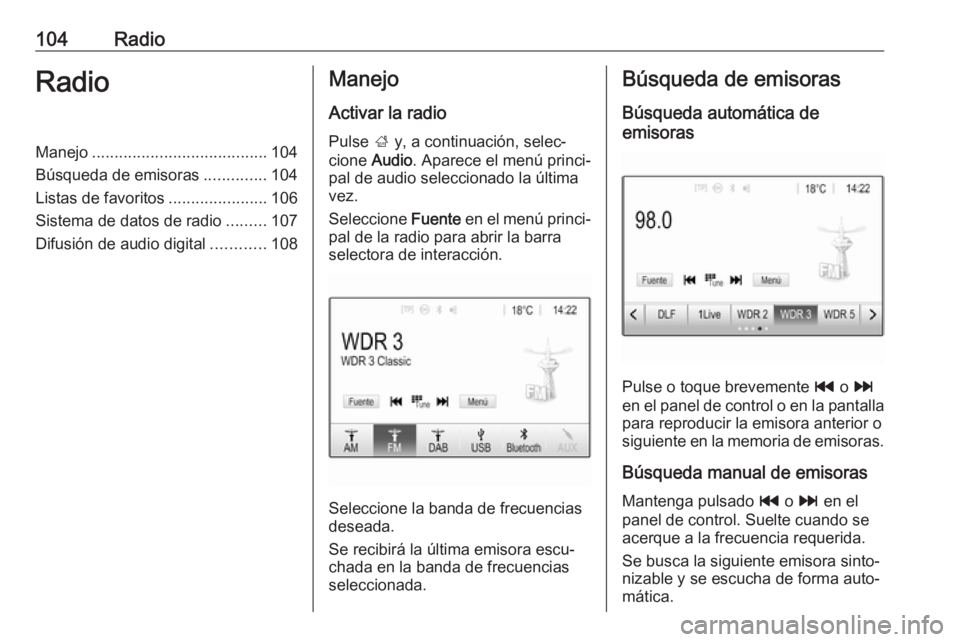
104RadioRadioManejo....................................... 104
Búsqueda de emisoras ..............104
Listas de favoritos ......................106
Sistema de datos de radio .........107
Difusión de audio digital ............108Manejo
Activar la radio
Pulse ; y, a continuación, selec‐
cione Audio. Aparece el menú princi‐
pal de audio seleccionado la última
vez.
Seleccione Fuente en el menú princi‐
pal de la radio para abrir la barra
selectora de interacción.
Seleccione la banda de frecuencias
deseada.
Se recibirá la última emisora escu‐ chada en la banda de frecuencias
seleccionada.
Búsqueda de emisoras
Búsqueda automática de
emisoras
Pulse o toque brevemente t o v
en el panel de control o en la pantalla para reproducir la emisora anterior osiguiente en la memoria de emisoras.
Búsqueda manual de emisoras
Mantenga pulsado t o v en el
panel de control. Suelte cuando se
acerque a la frecuencia requerida.
Se busca la siguiente emisora sinto‐
nizable y se escucha de forma auto‐
mática.
Page 107 of 165

Radio107Sistema de datos de radioEl RDS (sistema de datos de radio) es
un servicio de emisoras de radio FM
que facilita en gran medida encontrar
la emisora deseada y que no haya problemas de recepción.
Ventajas del RDS ● En la pantalla aparece el nombre
del programa de la emisora sinto‐ nizada en vez de su frecuencia.
● Durante la búsqueda de emiso‐ ras, el sistema de infoentreteni‐
miento sólo sintoniza emisoras
RDS.
● El sistema de infoentreteni‐ miento siempre sintoniza la
frecuencia con mejor calidad de
recepción de la emisora selec‐ cionada mediante la función AF
(frecuencia alternativa).
● Dependiendo de la emisora que se reciba, el sistema de infoen‐
tretenimiento muestra radio texto
que puede contener, por ejem‐
plo, información sobre el
programa actual.Configuración de RDS
Toque Menú en el menú principal de
radio FM para abrir el correspon‐
diente submenú específico de banda
de frecuencias.
Desplácese a RDS.
Activa o desactiva RDS.
Programa de tráfico
Las emisoras de servicio de tráfico
por radio son emisoras RDS que
emiten noticias de tráfico. Si el servi‐
cio de información de tráfico está acti‐ vado, se interrumpirá la reproducción
de la fuente de audio en curso mien‐
tras dure el aviso de tráfico.
Activación de la función del programa
de tráfico
Seleccione Menú en el menú princi‐
pal de radio FM para abrir el corres‐
pondiente submenú específico de
banda de frecuencias.
Toque el botón de pantalla junto a
Programa de tráfico para activar o
desactivar la función.Nota
Si la lista de emisoras, TP se visua‐
liza junto a las emisoras que propor‐
cionan el programa de tráfico.
Si está activado el servicio de infor‐
mación de tráfico, aparecerá [TP] en
la línea superior de todos los menús
principales. Si la emisora actual no
tiene servicio de información de
tráfico, TP aparecerá en gris y se
inicia automáticamente la búsqueda
de la siguiente emisora con servicio
de información de tráfico. En cuanto se sintonice una emisora con servicio de información de tráfico, se ilumi‐
nará TP. Si no se sintoniza ninguna
emisora con servicio de información
de tráfico, TP permanecerá en gris.
Si se emite un aviso de tráfico en la
emisora correspondiente, aparecerá
un mensaje.
Para interrumpir el aviso y volver a la
función previamente activada, toque
la pantalla o pulse m.
Regionalización A veces, las emisoras RDS transmi‐
ten programas diferentes según la
región en frecuencias distintas.
Page 108 of 165

108RadioSeleccione Menú en el menú princi‐
pal de radio FM para abrir el corres‐
pondiente submenú específico de
banda de frecuencias y desplácese a
Región
Activa o desactiva Región.
Si está activada la regionalización, se
seleccionan frecuencias alternativas
con los mismos programas regiona‐
les en caso necesario. Si se desac‐
tiva la regionalización, se seleccionan
las frecuencias alternativas de las
emisoras sin atender a los programas
regionales.
Difusión de audio digital
La difusión de audio digital (DAB)
transmite emisoras de radio digital‐
mente.
Las emisoras DAB se indican
mediante el nombre del programa en vez de la frecuencia de emisión.
Información general ● Con DAB, se pueden emitir varios programas de radio (servi‐cios) en un único conjunto.● Además de servicios de audio digital de alta calidad, DAB
también puede transmitir datos
relacionados con el programa y
otros muchos servicios de datos, incluida información de viaje y de
tráfico.
● Mientras que un receptor DAB pueda captar la señal emitida poruna emisora de radiodifusión
(aunque la señal sea muy débil), la reproducción de sonido estará
garantizada.
● En caso de una recepción inco‐ rrecta, el volumen se baja auto‐
máticamente para evitar la
emisión de ruidos desagrada‐
bles.
Si señal DAB es demasiado débil para que la capte el receptor, la
recepción se detiene por
completo. Este incidente se
puede evitar activando Conexión
DAB-DAB o Conexión DAB-FM
en el menú DAB (véase más
adelante).● En DAB no se producen las inter‐
ferencias causadas por las
emisoras de frecuencias próxi‐
mas (un fenómeno típico de la
recepción de AM o FM).
● Si la señal DAB es reflejada por obstáculos naturales o edificios,la calidad de recepción de DAB
mejora, mientras que la recep‐ ción de AM o FM empeora consi‐
derablemente en tales casos.
● Si se activa la recepción DAB, el sintonizador FM del sistema de
infoentretenimiento permanece
activo en segundo plano y busca continuamente las emisoras FM
con la mejor recepción. Si se
activa TP 3 107 se emiten anun‐
cios de tráfico de la emisora FM de mejor recepción. Si no desea
que la recepción DAB se vea
interrumpida por anuncios de
tráfico desactive TP.
Page 111 of 165

Dispositivos externos111Dispositivos
externosInformación general ...................111
Reproducción de audio ..............113
Visualización de fotos ................114
Reproducción de vídeos ............116
Uso de aplicaciones de
smartphone ................................ 117Información general
Hay un puerto USB para la conexión de dispositivos externos situada en la consola central.
Nota
El puerto USB debe estar siempre
limpio y seco.
Puerto USB
Puede conectar al puerto USB un
reproductor MP3, un dispositivo USB,
una tarjeta SD (a través de un adap‐
tador / conector USB) o un smart‐
phone.
Se pueden conectar hasta dos dispo‐ sitivos USB al sistema de infoentre‐
tenimiento cada vez.
Nota
Para la conexión de dos dispositivos
USB, se necesita un hub USB
externo.
El sistema de infoentretenimiento
puede reproducir archivos de audio,
mostrar archivos de imágenes o
reproducir archivos de vídeos conte‐
nidos en los dispositivos USB.Una vez conectados al puerto USB,
diversas funciones de estos disposi‐
tivos se pueden manejar mediante
los mandos y menús del sistema de
infoentretenimiento.
Nota
El sistema de infoentretenimiento no es compatible con todos los dispo‐
sitivos auxiliares. Compruebe la lista de compatibilidad en nuestro sitio
web.
Conectar y desconectar un
dispositivo
Conecte uno de los dispositivos
mencionados anteriormente al puerto
USB. Si es necesario, utilice el cable
de conexión correspondiente. La
función de reproducción de música se inicia automáticamente.
Nota
Si se conecta un dispositivo USB
ilegible, aparece un mensaje de
error y el sistema de infoentreteni‐
miento cambia automáticamente a
la función anterior.
Para desconectar el dispositivo USB, seleccione otra función y, a continua‐ción, extraiga el dispositivo USB.
Page 112 of 165

112Dispositivos externosAtención
Evite desconectar el dispositivo
durante la reproducción. Se
podría dañar el dispositivo o el
sistema de infoentretenimiento.
Inicio automáticos de USB
Por defecto, el menú de audio USB
se visualiza de manera automática en
cuanto se conecta el dispositivo USB.
Si se desea, esta función se puede
desactivar.
Pulse ; y luego, seleccione Ajustes
para abrir el menú de configuración.
Seleccione Radio, desplácese a
Inicio autom. USB y toque el botón de
pantalla junto a la función.
Para reactivar la función, toque otra
vez el botón de pantalla.
Bluetooth
Se pueden conectar dispositivos
compatibles con los perfiles de
música Bluetooth A2DP y AVRCP de manera inalámbrica al sistema de
infoentretenimiento. El sistema de
infoentretenimiento puede reproducir
archivos de música contenidos en
estos dispositivos.
Conectar un dispositivo
Para una descripción detallada sobre
cómo establecer una conexión Blue‐
tooth 3 121.
Formatos de archivo y carpetas La capacidad máxima de un disposi‐
tivo compatible con el sistema de
infoentretenimiento es de
2.500 archivos de música,
2.500 archivos de imagen,
250 archivos de vídeo,
2.500 carpetas y 10 niveles de estruc‐
tura de las carpetas. Sólo son compa‐ tibles los dispositivos formateados
con el sistema de archivos
FAT16 / FAT32.Si hay imágenes incluidas en los metadatos de audio, estas imágenes
se visualizan en la pantalla.
Nota
Puede que algunos archivos no se
reproduzcan correctamente. Esto
puede deberse a un formato de
grabación diferente o al estado del
archivo.
No se pueden reproducir los archi‐
vos de tiendas de música online con
protección DRM (gestión de dere‐
chos digitales).
El sistema de infoentretenimiento
puede reproducir los siguientes archi‐ vos de audio, imagen y vídeo alma‐
cenados en dispositivos externos.
Archivos de audio
Los formatos de archivo de audio que se pueden reproducir son MP3
(MPEG-1 Layer 3, MPEG-2 Layer 3),
WMA, AAC, AAC+, ALAC OGG WAF
(PCM), AIFF, 3GPP (audio solo),
audiolibros y LPCM. Los dispositivos
iPod ®
e iPhone ®
reproducen ALAC,
AIFF, audiolibros y LPCM.